Install & Konfigurasi CACTI (Debian 8) on Virtual Box
Hallo...
Kali ini saya akan membuat postingan tentang CACTI
Apa itu CACTI ?

Cacti adalah salah satu software yang digunakan untuk
keperluan monitoring yang banyak digunakan saat ini. Cacti menyimpan semua
data/informasi yang diperlukan untuk membuat grafik dan mengumpulkannya dengan
database MySQL. Untuk menjalankan cacti diperlukan software pendukung
seperti MySQL, PHP, RRDTool, net-snmp, dan sebuah
webserver yang support PHP seperti Apache atau
IIS.
Cacti salah satu aplikasi open source yang menrupakan
solusi pembuatan grafik network yang lengkap yang didesign untuk
memanfaatkan kemampuan fungsi RRDTool sebagai peyimpanan data dan
pembuatan grafik. Cacti menyediakan pengumpulan data yang cepat, pola grafik
advanced, metoda perolehan multiple data, dan fitur pengelolaan user. Semuanya
dikemas secara intuitif, sebuah interface yang mudah digunakan mudah
dipahami untuk local area network hingga network yang kompleks dengan ratusan
device. Dengan menggunakan cacti kita dapat memonitor trafik yang mengalir pada
sebuah server.
Cacti
dapat kita gambarkan sebagai :
1. Data Retrieval
Hal pertama yang dilakukan
oleh Cacti adalah mengumpulkan data. Data dikumpulkan dengan Poller yang
dieksekusi oleh Operating System. Interval pengumpulan data atau dengan
kata lain eksekusi Poller dapat kita atur melalui fasilatas penjadwalan
yang tersedia di Operating System seperti crontab.
2. Data Storage
Data yang telah dikumpulkan
oleh Poller, selanjutnya akan disimpan secara teratur di bawah /rra. Untuk
proses ini, cacti menggunakan Round Robin Database (RRD) dimana data akan
ditata dalam urutan waktu (time-series). Data yang dapat berupa trafik jaringan,
suhu mesin, server load average, mounting load dan lainnya berbentuk file
berekstensi .rra dan selanjutnya siap dipresentasikan dalam bentuk grafik.
3. Data Presentation
Keutamaan penggunaan RRDtool
adalah fungsi grafiknya. Data-data yang tertata dalam /rra akan di
presentasikan dalam grafik dan ditampilkan oleh webserver yang kita gunakan.
Cacti juga menyediakan halaman pengaturan grafik untuk memudahkan kita
memanajemen gambar-gambar yang ingin kita tampilkan serta cara menampilkannya.
Persyaratan
Cacti :
Untuk menerapkan sistem monitoring cacti ini, perlu
diperhatikan untuk menginstal paket berikut :
• RRDTool
•
httpd/apache
• php
• php-mysql
• php-snmp
• mysql
•
mysql-server
• net-snmp
Jika salah satu atau lebih paket dalam daftar diatas
belum ada, maka terlebih dahulu harus menginstal/menambahkan paket tersebut.
Dalam beberapa kasus yang saya alami, instalasi paket2 diatas akan sedikit
merepotkan, berkaitan dengan dependensi paket-paketnya.
Ok kita akan langsung mulai paa prosses instalasi.
4. Tunggu sampai ada perintah untuk memasukan iso pertama debian 8. Lalu masukan iso-nya dan tekan enter.
5. Masukan password baru untuk masuk akun root ke MySQL. Kemudian masukan sekali lagi untuk konfirmasi. Lalu teka enter kemudian tunggu.
6. Masukan iso debian 8 yang ke 2 lalu tekan enter untuk melanjutkan proses instalasi.

7. Pada bagian ini langsung tekan ok saja.

8. Masukan iso debian 8 yang ke 3 lalu tekan enter untuk melanjutkan proses instalasi.
9. PIlih yes untuk "Configure database for cacti with dbconfig-common?"
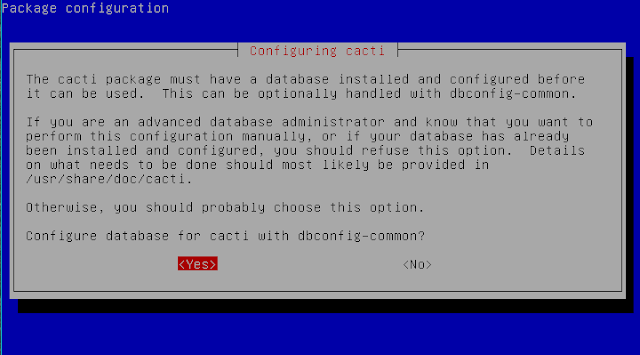
10. Masukan password administrator user MySQL yang akan
digunakan untuk cacti.
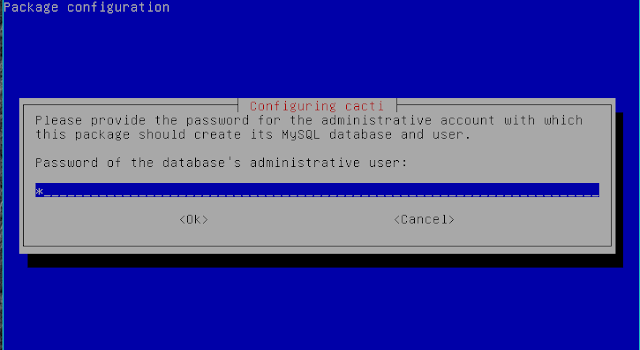
11. Masukkan password untuk cacti saat masuk ke database MySQL
kemudian ketikan sekali lagi utuk konfirmasi.

12. Pilih apache2 lalu tekan lalu tekan enter.

13. Nah, sekarang buka dari web browser untuk
mengonfigurasi cacti tingkat lanjutnya. Caranya, ketikkan IP server di address
bar browser lalu tambahkan /cacti di belakangnya. Saya mencontohkan
"192.168.31.1/cacti", maka halaman akan auto redirect ke
"192.168.31.1/cacti/install/".
15. Pilih new install lalu klik next.
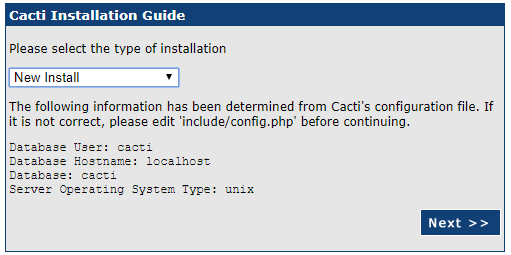
16. Pada bagian ini kita biarkan efault saja lalu klik finish.

17. Sekarang kita telah masuk ke halaman login cacti. Masukan username dan password unruk login.
Username dan paswoord defautlnya adalah adalah admin.

18. Karena baru login pertama kali, maka Cacti menyuruh kita
untuk langsung memasukan password baru. Setelah itu kita akan langsung masuk
kehalaman console cacti.
19. Klik Create new device untuk mendaftarkan perangkat baru.

20. Klik Add
21. Maukan hostname atau ip address host ayang akan
didaftarkan. Lalu kilk create graphs for this host untuk membuat grafik pada
host yang telah kita buat.
22. Kemudian klik create.

23. Lalu kalian bisa pilih warna sesuai yang kalian suka untuk warna grafiknya dan klik create.

24. Lalu kalian bisa lihat grafiknya di menu graphs seperti gambar di bawah ini.
Sekian postingan saya kali ini, mudah-mudahan bermanfaat bagi pembaca.
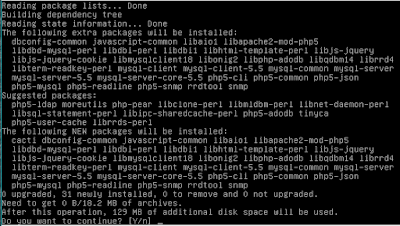











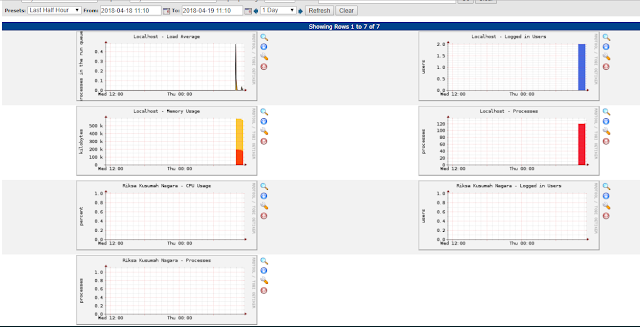

Komentar
Posting Komentar